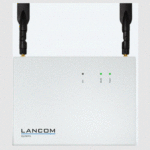ប្រព័ន្ធមិនគ្រប់គ្រងការចូលប្រើ
ប្រព័ន្ធមិនគ្រប់គ្រងការចូលប្រើ
ការណែនាំអំពីការដំឡើង
កុងតាក់ចូលប្រើដែលមិនអាចគ្រប់គ្រងបាន។
![]() រក្សាសិទ្ធិ
រក្សាសិទ្ធិ
© 2022 LANCOM Systems GmbH, Wuerselen (ប្រទេសអាល្លឺម៉ង់)។ រក្សារសិទ្ធគ្រប់យ៉ាង។ ខណៈពេលដែលព័ត៌មាននៅក្នុងសៀវភៅណែនាំនេះត្រូវបានចងក្រងដោយមានការយកចិត្តទុកដាក់ខ្ពស់ វាអាចមិនត្រូវបានចាត់ទុកថាជាការធានានៃលក្ខណៈផលិតផលនោះទេ។ ប្រព័ន្ធ LANCOM ត្រូវទទួលខុសត្រូវតែចំពោះកម្រិតដែលបានបញ្ជាក់នៅក្នុងលក្ខខណ្ឌនៃការលក់ និងការដឹកជញ្ជូនប៉ុណ្ណោះ។ ការផលិតឡើងវិញ និងការចែកចាយឯកសារ និងកម្មវិធីដែលផ្គត់ផ្គង់ជាមួយផលិតផលនេះ និងការប្រើប្រាស់ខ្លឹមសាររបស់វា គឺស្ថិតនៅក្រោមការអនុញ្ញាតជាលាយលក្ខណ៍អក្សរពីប្រព័ន្ធ LANCOM ។ យើងរក្សាសិទ្ធិដើម្បីធ្វើការផ្លាស់ប្តូរណាមួយដែលកើតឡើងជាលទ្ធផលនៃការអភិវឌ្ឍន៍បច្ចេកទេស។
Windows® និង Microsoft® គឺជាពាណិជ្ជសញ្ញាដែលបានចុះបញ្ជីរបស់ Microsoft, Corp. LANCOM, LANCOM Systems, LCOS, LAN community, និង Hyper Integration គឺជាពាណិជ្ជសញ្ញាដែលបានចុះបញ្ជី។ ឈ្មោះ ឬការពិពណ៌នាផ្សេងទៀតទាំងអស់ដែលបានប្រើអាចជាពាណិជ្ជសញ្ញា ឬពាណិជ្ជសញ្ញាដែលបានចុះបញ្ជីរបស់ម្ចាស់របស់ពួកគេ។ ឯកសារនេះមានសេចក្តីថ្លែងការណ៍ទាក់ទងនឹងផលិតផលនាពេលអនាគត និងលក្ខណៈរបស់វា។ ប្រព័ន្ធ LANCOM រក្សាសិទ្ធិក្នុងការផ្លាស់ប្តូរទាំងនេះដោយគ្មានការជូនដំណឹងជាមុន។ គ្មានការទទួលខុសត្រូវចំពោះកំហុសបច្ចេកទេស និង/ឬ ការខកខានឡើយ។ ផលិតផលពីប្រព័ន្ធ LANCOM រួមមានកម្មវិធីដែលបង្កើតឡើងដោយ "គម្រោង OpenSSL" សម្រាប់ប្រើប្រាស់នៅក្នុង "OpenSSL Toolkit" (www.openssl.org) ផលិតផលពីប្រព័ន្ធ LANCOM រួមមានកម្មវិធីគ្រីបគ្រីបដែលសរសេរដោយ Eric Young (eay@cryptsoft.com).
ផលិតផលពីប្រព័ន្ធ LANCOM រួមមានកម្មវិធីដែលបង្កើតឡើងដោយ NetBSD Foundation, Inc. និងអ្នករួមចំណែករបស់វា។ ផលិតផលពីប្រព័ន្ធ LANCOM មាន LZMA SDK ដែលបង្កើតឡើងដោយ Igor Pavlov ។ ផលិតផលនេះមានសមាសធាតុដាច់ដោយឡែកដែលហៅថាកម្មវិធីប្រភពបើកចំហ គឺជាកម្មវត្ថុនៃអាជ្ញាប័ណ្ណផ្ទាល់ខ្លួនរបស់ពួកគេ ជាពិសេសអាជ្ញាប័ណ្ណសាធារណៈទូទៅ (GPL) ។ បើទាមទារដោយអាជ្ញាប័ណ្ណរៀងៗខ្លួន ប្រភព files សម្រាប់សមាសធាតុសូហ្វវែរដែលរងផលប៉ះពាល់ត្រូវបានផ្តល់ជូនតាមការស្នើសុំ។ ដើម្បីធ្វើដូចនេះសូមផ្ញើអ៊ីមែលទៅ gpl@lancom.de.
ប្រព័ន្ធ LANCOM GmbH
អាដេណូអ៊ែរ។ 20/B2
52146 Wuerselen ប្រទេសអាល្លឺម៉ង់
www.lancom-systems.com
Wuerselen, ០៧/២០២២
សេចក្តីផ្តើម
ជាងview
កុងតាក់ LANCOM គឺជាមូលដ្ឋានគ្រឹះសម្រាប់ហេដ្ឋារចនាសម្ព័ន្ធដែលអាចទុកចិត្តបាន។ ឧបករណ៍ប្តូរទាំងនេះផ្តល់នូវមុខងារឆ្លាតវៃជាច្រើនសម្រាប់ការកែលម្អភាពអាចរកបាននៃកម្មវិធីអាជីវកម្មសំខាន់ៗរបស់អ្នក ការការពារទិន្នន័យរបស់អ្នក និងបង្កើនប្រសិទ្ធភាពកម្រិតបញ្ជូនបណ្តាញរបស់អ្នកដើម្បីផ្តល់ព័ត៌មាន និងកម្មវិធីឱ្យកាន់តែមានប្រសិទ្ធភាព។ ងាយស្រួលក្នុងការរៀបចំ និងប្រើប្រាស់ ពួកគេផ្តល់នូវការរួមបញ្ចូលគ្នាដ៏ល្អប្រសើរនៃប្រសិទ្ធភាពសេដ្ឋកិច្ច និងសមត្ថភាពបច្ចេកទេសចាប់ពីកម្រិតចូលដល់បណ្តាញកម្រិតសហគ្រាស។ ម៉ូដែលទាំងអស់ផ្តល់នូវមុខងារសុវត្ថិភាព និងការគ្រប់គ្រងកាន់តែប្រសើរឡើង។ លើសពីនេះ ពួកគេមានមុខងារបណ្តាញដើម្បីគាំទ្រកម្មវិធីទូទៅនៃទិន្នន័យ សំឡេង សុវត្ថិភាព និងបណ្តាញឥតខ្សែ។
ប្តូរស្ថាបត្យកម្ម
កុងតាក់ដំណើរការក្រណាត់ប្តូរល្បឿនខ្សែ ដែលមិនរារាំង។ នេះអនុញ្ញាតឱ្យដឹកជញ្ជូនកញ្ចប់ព័ត៌មានច្រើនក្នុងល្បឿនយឺតនៅលើច្រកទាំងអស់ក្នុងពេលដំណាលគ្នា។ កុងតាក់ក៏មានមុខងារពេញលេញពីរនៅលើច្រកទាំងអស់ ដែលមានប្រសិទ្ធភាពទ្វេដងនៃកម្រិតបញ្ជូននៃការតភ្ជាប់នីមួយៗ។ ឧបករណ៍ប្តូរប្រើបច្ចេកវិជ្ជារក្សាទុក និងបញ្ជូនបន្ត ដើម្បីធានាបាននូវភាពត្រឹមត្រូវនៃទិន្នន័យអតិបរមា។ ជាមួយនឹងបច្ចេកវិទ្យានេះ កញ្ចប់ព័ត៌មានទាំងមូលត្រូវតែត្រូវបានទទួលទៅក្នុងសតិបណ្ដោះអាសន្ន និងពិនិត្យមើលសុពលភាព មុនពេលបញ្ជូនបន្ត។ វាការពារកំហុសពីការផ្សព្វផ្សាយពាសពេញបណ្តាញ។
ការគ្រប់គ្រងបណ្តាញ
ប្រព័ន្ធ LANCOM ផ្តល់ជូនកុងតាក់ពីរប្រភេទ៖ កុងតាក់មិនគ្រប់គ្រង និងកុងតាក់គ្រប់គ្រង។
→ កុងតាក់ដែលមិនបានគ្រប់គ្រងមិនអាចកំណត់រចនាសម្ព័ន្ធបានទេ។
→ កុងតាក់ដែលបានគ្រប់គ្រងគាំទ្រការកំណត់រចនាសម្ព័ន្ធតាមរយៈការគ្រប់គ្រង LANCOM
ពពក (LMC), ក web-based GUI ឬ CLI (ចំណុចប្រទាក់បន្ទាត់ពាក្យបញ្ជាតាមរយៈ SSH ឬ Telnet) ។ សម្រាប់ការគ្រប់គ្រងខាងក្រៅ កុងតាក់ទាំងនេះផ្តល់នូវច្រកកុងសូល RJ45 ផ្នែកខាងមុខ ឬច្រកសៀរៀលនៅផ្នែកខាងមុខ ឬផ្នែកខាងក្រោយនៃឧបករណ៍។ ច្រកនេះអាចត្រូវបានប្រើសម្រាប់ការភ្ជាប់ខ្សែ null-modem ទៅកុំព្យូទ័រសម្រាប់គោលបំណងកំណត់រចនាសម្ព័ន្ធ និងការត្រួតពិនិត្យ។
![]() កុងតាក់ LANCOM ទាក់ទង LMC ដោយស្វ័យប្រវត្តិក្នុងរយៈពេល 24 ម៉ោងបន្ទាប់ពីការចាប់ផ្ដើម (ចាប់ផ្ដើម/កំណត់ឡើងវិញ) ដើម្បីបញ្ចប់ការភ្ជាប់ដោយជោគជ័យ។ នេះអនុញ្ញាតឱ្យការដាក់ពង្រាយ zero-touch សម្រាប់ប្រតិបត្តិការជាមួយ LMC ។
កុងតាក់ LANCOM ទាក់ទង LMC ដោយស្វ័យប្រវត្តិក្នុងរយៈពេល 24 ម៉ោងបន្ទាប់ពីការចាប់ផ្ដើម (ចាប់ផ្ដើម/កំណត់ឡើងវិញ) ដើម្បីបញ្ចប់ការភ្ជាប់ដោយជោគជ័យ។ នេះអនុញ្ញាតឱ្យការដាក់ពង្រាយ zero-touch សម្រាប់ប្រតិបត្តិការជាមួយ LMC ។
ជម្រើសនៃការកំណត់រចនាសម្ព័ន្ធview
| LMC | ឃ្លីប | ចេញ | Web- ផ្អែកលើ | |
| កុងតាក់មិនគ្រប់គ្រង | — | — | — | — |
| កុងតាក់គ្រប់គ្រង |
ការណែនាំអំពីសុវត្ថិភាព និងការប្រើប្រាស់ដែលមានបំណង
ដើម្បីជៀសវាងការបង្កគ្រោះថ្នាក់ដល់ខ្លួនអ្នក ភាគីទីបី ឬឧបករណ៍របស់អ្នក នៅពេលដំឡើងឧបករណ៍ LANCOM របស់អ្នក សូមអនុវត្តតាមការណែនាំសុវត្ថិភាពខាងក្រោម។ ដំណើរការឧបករណ៍ដូចដែលបានពិពណ៌នានៅក្នុងឯកសារភ្ជាប់មកជាមួយប៉ុណ្ណោះ។ យកចិត្តទុកដាក់ជាពិសេសចំពោះការព្រមាន និងការណែនាំសុវត្ថិភាពទាំងអស់។ ប្រើតែឧបករណ៍ភាគីទីបី និងសមាសធាតុដែលត្រូវបានណែនាំ ឬយល់ព្រមដោយប្រព័ន្ធ LANCOM ។
មុនពេលដាក់ឱ្យដំណើរការឧបករណ៍ ត្រូវប្រាកដថាសិក្សាការណែនាំរហ័សដែលផ្គត់ផ្គង់ជាមួយផ្នែករឹង។ ទាំងនេះក៏អាចទាញយកពី LANCOM ផងដែរ។ webគេហទំព័រ (www.lancom-systems.com) ការទាមទារការធានា និងទំនួលខុសត្រូវណាមួយប្រឆាំងនឹងប្រព័ន្ធ LANCOM មិនត្រូវបានរាប់បញ្ចូលបន្ទាប់ពីការប្រើប្រាស់ណាមួយក្រៅពីការប្រើប្រាស់ដែលបានពិពណ៌នាខាងក្រោម។
បរិស្ថាន
ឧបករណ៍ LANCOM គួរតែត្រូវបានដំណើរការតែនៅពេលដែលតម្រូវការបរិស្ថានខាងក្រោមត្រូវបានបំពេញ៖
→ សូមប្រាកដថាអ្នកគោរពតាមជួរសីតុណ្ហភាព និងសំណើមដែលបានបញ្ជាក់នៅក្នុងការណែនាំរហ័សសម្រាប់ឧបករណ៍ LANCOM ។
→ កុំដាក់ឧបករណ៍ឱ្យត្រូវពន្លឺព្រះអាទិត្យដោយផ្ទាល់។
→ ត្រូវប្រាកដថាមានចរន្តខ្យល់គ្រប់គ្រាន់ ហើយកុំឲ្យស្ទះរន្ធខ្យល់។
→ កុំគ្របឧបករណ៍ ឬដាក់វានៅពីលើគ្នា
→ ឧបករណ៍ត្រូវតែត្រូវបានម៉ោនដើម្បីឱ្យវាអាចចូលប្រើបានដោយសេរី (សម្រាប់ឧample, វាគួរតែអាចចូលប្រើបានដោយមិនចាំបាច់ប្រើជំនួយបច្ចេកទេស ដូចជាការលើកវេទិការ); ការដំឡើងអចិន្រ្តៃយ៍ (ឧទាហរណ៍នៅក្រោមម្នាងសិលា) មិនត្រូវបានអនុញ្ញាតទេ។
ការផ្គត់ផ្គង់ថាមពល
សូមសង្កេតខាងក្រោមមុនពេលដំឡើង ព្រោះការប្រើប្រាស់មិនត្រឹមត្រូវអាចនាំអោយមានរបួសផ្ទាល់ខ្លួន និងខូចខាតដល់ទ្រព្យសម្បត្តិ ក៏ដូចជាការលុបចោលការធានា៖
→ ប្រើតែអាដាប់ទ័រថាមពល / ខ្សែថាមពល IEC ដែលបានរៀបរាប់នៅក្នុងសៀវភៅណែនាំឯកសារយោងរហ័ស។
→ ម៉ូដែលមួយចំនួនអាចដំណើរការបានតាមរយៈខ្សែ Ethernet (Power-over-Ethernet, PoE)។ សូមសង្កេតមើលការណែនាំដែលពាក់ព័ន្ធនៅក្នុងការណែនាំរហ័សសម្រាប់ឧបករណ៍។
→ កុំដំណើរការសមាសធាតុដែលខូច
→ បើកឧបករណ៍លុះត្រាតែផ្ទះបិទ។
→ ឧបករណ៍មិនត្រូវដំឡើងកំឡុងពេលមានព្យុះផ្គររន្ទះទេ ហើយគួរតែត្រូវបានផ្តាច់ចេញពីការផ្គត់ផ្គង់ថាមពលកំឡុងពេលមានព្យុះផ្គររន្ទះ។
→ ក្នុងស្ថានភាពអាសន្ន (ឧ. ក្នុងករណីមានការខូចខាត ការហូរចូលនៃវត្ថុរាវ ឬវត្ថុសម្រាប់ឧ.ample តាមរយៈរន្ធខ្យល់) ការផ្គត់ផ្គង់ថាមពលត្រូវតែផ្តាច់ភ្លាមៗ។
→ ដំណើរការឧបករណ៍នេះតែជាមួយការផ្គត់ផ្គង់ថាមពលដែលបានដំឡើងប្រកបដោយវិជ្ជាជីវៈនៅកន្លែងដែលនៅជិត និងគ្រប់ពេលដែលអាចចូលប្រើបាននូវព្រីភ្លើង។
កម្មវិធី
→ ឧបករណ៍អាចត្រូវបានប្រើប្រាស់ដោយអនុលោមតាមបទប្បញ្ញត្តិជាតិដែលពាក់ព័ន្ធ និងស្ថិតក្រោមការពិចារណាលើស្ថានភាពផ្លូវច្បាប់ដែលអាចអនុវត្តបាននៅទីនោះ។
→ ឧបករណ៍មិនត្រូវប្រើសម្រាប់ការដំណើរការ ការគ្រប់គ្រង និងការបញ្ជូនទិន្នន័យនៃគ្រឿងចក្រ ដែលក្នុងករណីមានដំណើរការខុសប្រក្រតី ឬបរាជ័យ អាចបង្កគ្រោះថ្នាក់ដល់អាយុជីវិត និងអវយវៈ ឬសម្រាប់ប្រតិបត្តិការនៃហេដ្ឋារចនាសម្ព័ន្ធសំខាន់ៗ។
→ ឧបករណ៍ដែលមានកម្មវិធីរៀងៗខ្លួនមិនត្រូវបានរចនាឡើង មានបំណង ឬបញ្ជាក់សម្រាប់ប្រើប្រាស់ក្នុង៖ ប្រតិបត្តិការអាវុធ ប្រព័ន្ធអាវុធ គ្រឿងបរិក្ខារនុយក្លេអ៊ែរ ការដឹកជញ្ជូនទ្រង់ទ្រាយធំ យានយន្តស្វយ័ត យន្តហោះ កុំព្យូទ័រ ឬឧបករណ៍ទ្រទ្រង់ជីវិត (រួមទាំងឧបករណ៍សង្គ្រោះ និងឧបករណ៍វះកាត់) ការគ្រប់គ្រងការបំពុល ការគ្រប់គ្រងសារធាតុគ្រោះថ្នាក់ ឬកម្មវិធីគ្រោះថ្នាក់ផ្សេងទៀត ដែលការបរាជ័យនៃឧបករណ៍ ឬកម្មវិធីអាចនាំឱ្យមានស្ថានភាពដែលអាចបណ្តាលឱ្យមានរបួស ឬស្លាប់ផ្ទាល់ខ្លួន។ អតិថិជនដឹងហើយថា ការប្រើប្រាស់ឧបករណ៍ ឬកម្មវិធីនៅក្នុងកម្មវិធីបែបនេះ គឺស្ថិតក្នុងហានិភ័យរបស់អតិថិជនទាំងស្រុង។
សុវត្ថិភាពទូទៅ
→ មិនស្ថិតក្រោមកាលៈទេសៈណាក៏ដោយ គួរបើកលំនៅរបស់ឧបករណ៍ ហើយឧបករណ៍ត្រូវបានជួសជុលដោយគ្មានការអនុញ្ញាត។ ឧបករណ៍ណាមួយដែលមានករណីដែលបានបើក មិនត្រូវបានរាប់បញ្ចូលពីការធានានោះទេ។
→ កំណត់ចំណាំនៅលើចំណុចប្រទាក់នីមួយៗ កុងតាក់ និងការបង្ហាញនៅលើឧបករណ៍របស់អ្នកមាននៅក្នុងការណែនាំរហ័សដែលបានផ្តល់។
→ ការដំឡើង ការដំឡើង និងការបញ្ជូនឧបករណ៍អាចត្រូវបានអនុវត្តដោយបុគ្គលិកដែលមានសមត្ថភាពប៉ុណ្ណោះ។
ការដំឡើង
សម្រាប់ការដំឡើងឧបករណ៍ LANCOM របស់អ្នកដោយសុវត្ថិភាព និងសុវត្ថិភាព សូមអនុវត្តតាមការណែនាំអំពីសុវត្ថិភាព និងការប្រើប្រាស់ដែលមានបំណង។
ការជ្រើសរើសគេហទំព័រ
កុងតាក់អាចត្រូវបានម៉ោននៅក្នុងឧបករណ៍ស្តង់ដារ 19 អ៊ីញឬនៅលើផ្ទៃរាបស្មើ។ ត្រូវប្រាកដថាធ្វើតាមការណែនាំខាងក្រោមនៅពេលជ្រើសរើសទីតាំង។
→ ដាក់កុងតាក់នៅជិតឧបករណ៍ដែលអ្នកចង់ភ្ជាប់ និងនៅជិតព្រីភ្លើង។
→ អាចរក្សាសីតុណ្ហភាពនៃកុងតាក់ក្នុងដែនកំណត់ដែលមានរាយក្នុងសៀវភៅណែនាំណែនាំរហ័សផ្នែករឹង។
→ មានកុងតាក់អាចចូលប្រើបានសម្រាប់ដំឡើង ភ្ជាប់ខ្សែ និងថែទាំឧបករណ៍។
→ អនុញ្ញាតឱ្យ LEDs ស្ថានភាពអាចមើលឃើញយ៉ាងច្បាស់
![]() សូមប្រាកដថា រន្ធដាក់ rack មួយត្រូវបានទុកចោលដោយឥតគិតថ្លៃពីលើ និងខាងក្រោមសម្រាប់ចរន្តខ្យល់ នៅពេលដំឡើងឧបករណ៍នៅក្នុង rack ។
សូមប្រាកដថា រន្ធដាក់ rack មួយត្រូវបានទុកចោលដោយឥតគិតថ្លៃពីលើ និងខាងក្រោមសម្រាប់ចរន្តខ្យល់ នៅពេលដំឡើងឧបករណ៍នៅក្នុង rack ។
![]() ត្រូវប្រាកដថាខ្សែអ៊ីសឺរណិត twisted-pair តែងតែត្រូវបានបញ្ជូនឱ្យឆ្ងាយពីខ្សែថាមពល វិទ្យុ ឧបករណ៍បញ្ជូន ឬការរំខានអគ្គិសនីផ្សេងទៀត។
ត្រូវប្រាកដថាខ្សែអ៊ីសឺរណិត twisted-pair តែងតែត្រូវបានបញ្ជូនឱ្យឆ្ងាយពីខ្សែថាមពល វិទ្យុ ឧបករណ៍បញ្ជូន ឬការរំខានអគ្គិសនីផ្សេងទៀត។
![]() ត្រូវប្រាកដថាកុងតាក់ត្រូវបានភ្ជាប់ទៅព្រីភ្លើងដែលមានមូលដ្ឋានដាច់ដោយឡែកដែលផ្តល់ 100 ទៅ 240 VAC, 50 ទៅ 60 Hz
ត្រូវប្រាកដថាកុងតាក់ត្រូវបានភ្ជាប់ទៅព្រីភ្លើងដែលមានមូលដ្ឋានដាច់ដោយឡែកដែលផ្តល់ 100 ទៅ 240 VAC, 50 ទៅ 60 Hz
ខ្សែអ៊ីធើណេតខាញ់
ដើម្បីធានាបាននូវប្រតិបត្តិការត្រឹមត្រូវនៅពេលដំឡើងកុងតាក់ចូលទៅក្នុងបណ្តាញ សូមប្រាកដថាខ្សែដែលមានគឺសមរម្យសម្រាប់ប្រតិបត្តិការ 100BASE-TX ឬ 1000BASE-T ។ សូមពិនិត្យមើលលក្ខណៈវិនិច្ឆ័យខាងក្រោមប្រឆាំងនឹងការដំឡើងបច្ចុប្បន្ននៃបណ្តាញរបស់អ្នក៖
→ ប្រភេទខ្សែ៖ ខ្សែគូរមួលដែលមិនការពារ (UTP) ឬខ្សែក្រវាត់គូបត់ (STP) ដែលមានឧបករណ៍ភ្ជាប់ RJ-45; ប្រភេទ 5e ដែលមានប្រវែងអតិបរមា 100 ម៉ែត្រត្រូវបានណែនាំសម្រាប់ 100BASE-TX ហើយប្រភេទ 5e ឬ 6 ដែលមានប្រវែងអតិបរមា 100 ម៉ែត្រត្រូវបានណែនាំសម្រាប់ 1000BASE-T ។
→ ការការពារពីការជ្រៀតជ្រែកនៃប្រេកង់វិទ្យុ
→ ការទប់ស្កាត់ចរន្តអគ្គិសនី
→ ការបំបែកខ្សភ្លើងអគ្គិសនី និងខ្សែបណ្តាញផ្អែកលើទិន្នន័យ
→ ការតភ្ជាប់ប្រកបដោយសុវត្ថិភាព ដោយគ្មានខ្សែខូច ឧបករណ៍ភ្ជាប់ ឬខែល។

មាតិកាកញ្ចប់ និងគ្រឿងបន្ថែម
មុនពេលចាប់ផ្តើមការដំឡើង សូមពិនិត្យមើលថាគ្មានអ្វីបាត់ពីកញ្ចប់របស់អ្នកទេ។ រួមជាមួយនឹងកុងតាក់ LANCOM ប្រអប់គួរតែមានគ្រឿងបន្លាស់ដូចខាងក្រោម៖
→ ខ្សែថាមពល
→ អាដាប់ទ័រ 19 អ៊ីញ (2 បំណែក) និងសម្ភារៈម៉ោន
→ ខ្សែសៀរៀល (អាស្រ័យលើម៉ូដែល)
→ ឯកសារដែលបានបោះពុម្ព
ប្រសិនបើមានអ្វីខ្វះខាត សូមទាក់ទងអ្នកចែកបៀរបស់អ្នកភ្លាមៗ ឬអាសយដ្ឋាននៅលើសំបុត្រដឹកជញ្ជូនដែលបានផ្គត់ផ្គង់ជាមួយឧបករណ៍របស់អ្នក។ ត្រូវប្រាកដថាអ្នកមានគ្រឿងបន្ថែមទាំងអស់ដែលនៅនឹងដៃ ដែលអាចត្រូវការកំឡុងពេលដំឡើង។
ការដំឡើងនិងភ្ជាប់កុងតាក់ LANCOM
ការដំឡើងកុងតាក់ LANCOM ពាក់ព័ន្ធនឹងជំហានដូចខាងក្រោមៈ
→ ការដំឡើង – ឧបករណ៍ត្រូវបានរចនាឡើងសម្រាប់ម៉ោននៅក្នុងឯកតាទំហំ 19 អ៊ីញដែលមាននៅក្នុងគណៈរដ្ឋមន្ត្រីម៉ាស៊ីនមេ។ ប្រើតង្កៀបម៉ោនដែលបានផ្គត់ផ្គង់សម្រាប់ទូ 19"។ បើចាំបាច់ជួសជុលបន្ទះកៅស៊ូទៅផ្នែកខាងក្រោមនៃឧបករណ៍ ដើម្បីការពារកុំឱ្យមានការកោសដល់ឧបករណ៍ផ្សេងទៀត។

![]() ត្រូវប្រាកដថាឧបករណ៍មានខ្យល់ចេញចូលគ្រប់គ្រាន់ដើម្បីការពារការខូចខាតពីការឡើងកំដៅខ្លាំង។
ត្រូវប្រាកដថាឧបករណ៍មានខ្យល់ចេញចូលគ្រប់គ្រាន់ដើម្បីការពារការខូចខាតពីការឡើងកំដៅខ្លាំង។
→ ការតភ្ជាប់បណ្តាញ LAN – ភ្ជាប់ឧបករណ៍បណ្តាញទៅនឹងច្រកនៃកុងតាក់ LANCOM ដោយមធ្យោបាយនៃខ្សែដែលសមរម្យ (ខ្សែ TP) ។ ឧបករណ៍ភ្ជាប់រកឃើញដោយស្វ័យប្រវត្តិនូវល្បឿនផ្ទេរទិន្នន័យដែលមាន និងការកំណត់ម្ជុល (ការចាប់សញ្ញាដោយស្វ័យប្រវត្តិ)។
![]() ប្រើតែខ្សែ TP ស្តង់ដារនៃប្រភេទ CAT 5 ឬប្រសើរជាងនេះដែលមានប្រវែងអតិបរមា 100 ម៉ែត្រ ដើម្បីធានាបាននូវការផ្ទេរទិន្នន័យល្អបំផុត។ ខ្សែ Crossover អាចត្រូវបានប្រើដោយសារមុខងារចាប់អារម្មណ៍ដោយស្វ័យប្រវត្តិ។
ប្រើតែខ្សែ TP ស្តង់ដារនៃប្រភេទ CAT 5 ឬប្រសើរជាងនេះដែលមានប្រវែងអតិបរមា 100 ម៉ែត្រ ដើម្បីធានាបាននូវការផ្ទេរទិន្នន័យល្អបំផុត។ ខ្សែ Crossover អាចត្រូវបានប្រើដោយសារមុខងារចាប់អារម្មណ៍ដោយស្វ័យប្រវត្តិ។
→ ការផ្គត់ផ្គង់ថាមពល – ផ្គត់ផ្គង់ថាមពលទៅឧបករណ៍ដោយមធ្យោបាយនៃខ្សែថាមពល IEC និង/ឬអង្គភាពផ្គត់ផ្គង់ថាមពលខាងក្រៅ (អាស្រ័យលើម៉ូដែល)។
→ រួចរាល់សម្រាប់ប្រតិបត្តិការហើយឬនៅ? - បន្ទាប់ពីការសាកល្បងដោយខ្លួនឯងមួយរយៈខ្លី ថាមពល ឬប្រព័ន្ធ LED ភ្លឺជាបន្តបន្ទាប់។ Green Link / Act LEDs បង្ហាញឧបករណ៍ភ្ជាប់ LAN ណាដែលត្រូវបានប្រើសម្រាប់ការតភ្ជាប់។
ការកំណត់រចនាសម្ព័ន្ធ
ជម្រើសកំណត់រចនាសម្ព័ន្ធសម្រាប់កុងតាក់ដែលបានគ្រប់គ្រង
មានជម្រើសបីផ្សេងគ្នាដើម្បីកំណត់រចនាសម្ព័ន្ធឧបករណ៍៖
→ តាមរយៈចំណុចប្រទាក់អ្នកប្រើក្រាហ្វិកនៅក្នុងកម្មវិធីរុករក (WEBconfig)៖ ជម្រើសកំណត់រចនាសម្ព័ន្ធនេះអាចប្រើបានលុះត្រាតែអ្នកមានសិទ្ធិចូលប្រើបណ្តាញទៅកាន់អាសយដ្ឋាន IP របស់ឧបករណ៍ពីកុំព្យូទ័ររបស់អ្នក។
→ តាមរយៈចំណុចប្រទាក់អ្នកប្រើក្រាហ្វិកនៅក្នុងកម្មវិធីរុករក (LANCOM Management Cloud – LMC)៖ ជម្រើសនៃការកំណត់រចនាសម្ព័ន្ធនេះអាចប្រើបានលុះត្រាតែអ្នកមានសិទ្ធិចូលប្រើបណ្តាញ ហើយទាំងឧបករណ៍របស់អ្នកសម្រាប់ការកំណត់រចនាសម្ព័ន្ធ ហើយកុងតាក់មានការតភ្ជាប់ទៅ LANCOM Management Cloud។
→ ការកំណត់រចនាសម្ព័ន្ធតាមរយៈកុងសូល (ចំណុចប្រទាក់បន្ទាត់ពាក្យបញ្ជា – CLI)៖ វិធីសាស្រ្តនៃការកំណត់រចនាសម្ព័ន្ធនេះ ដែលតម្រូវឱ្យមានកម្មវិធីដូចជា SSH, Telnet, Hyperterminal ឬស្រដៀងគ្នា អាចត្រូវបានធ្វើឡើងតាមរយៈការតភ្ជាប់បណ្តាញ ឬជាមួយការភ្ជាប់ដោយផ្ទាល់តាមរយៈចំណុចប្រទាក់សៀរៀល (RS- 232 / RJ45) ។
WEBកំណត់រចនាសម្ព័ន្ធ
មានវិធីពីរយ៉ាងក្នុងការចាប់ផ្តើមការកំណត់រចនាសម្ព័ន្ធដោយកម្មវិធីរុករក៖
→ ប្រសិនបើអ្នកស្គាល់អាសយដ្ឋាន IP របស់ឧបករណ៍នោះ គ្រាន់តែបញ្ចូលវាទៅក្នុងបន្ទាត់អាសយដ្ឋានរបស់កម្មវិធីរុករក។ ការកំណត់រោងចក្រសម្រាប់ការចូលប្រើឧបករណ៍គឺ៖
• មុន LCOS SX 4.00៖ ឈ្មោះអ្នកប្រើប្រាស់៖ admin, password៖ admin
• ពី LCOS SX 4.00៖ ឈ្មោះអ្នកប្រើប្រាស់៖ អ្នកគ្រប់គ្រង ពាក្យសម្ងាត់៖
→ ប្រសិនបើអ្នកមិនមានអាសយដ្ឋាន IP របស់ឧបករណ៍នោះ LANconfig អាចត្រូវបានប្រើដើម្បីស្វែងរកវា។ LANconfig ស្វែងរកដោយស្វ័យប្រវត្តិសម្រាប់ឧបករណ៍ដែលមានទាំងអស់នៅក្នុងបណ្តាញរបស់អ្នក។ រ៉ោតទ័រ LANCOM ដែលមានស្រាប់ ឬចំណុចចូលដំណើរការនឹងត្រូវបានបង្ហាញក្នុងបញ្ជី រួមទាំងកុងតាក់ LANCOM ផងដែរ។ ចុចពីរដងលើធាតុនេះ ដើម្បីចាប់ផ្តើមកម្មវិធីរុករកដោយស្វ័យប្រវត្តិជាមួយនឹងអាសយដ្ឋាន IP ត្រឹមត្រូវ។
តើអាសយដ្ឋាន IP នៃកុងតាក់ LANCOM របស់ខ្ញុំគឺជាអ្វី?
អាសយដ្ឋាន IP បច្ចុប្បន្ននៃកុងតាក់ LANCOM បន្ទាប់ពីត្រូវបានបើកអាស្រ័យលើក្រុមតារានិករបណ្តាញ។
→ បណ្តាញជាមួយម៉ាស៊ីនមេ DHCP – នៅក្នុងការកំណត់រោងចក្ររបស់វា កុងតាក់ LANCOM ត្រូវបានកំណត់សម្រាប់របៀប DHCP ដោយស្វ័យប្រវត្តិ មានន័យថាវាស្វែងរកម៉ាស៊ីនមេ DHCP ដើម្បីផ្តល់អាសយដ្ឋាន IP របាំងបណ្តាញរង និងអាសយដ្ឋានច្រកផ្លូវ។ អាសយដ្ឋាន IP ដែលបានកំណត់អាចត្រូវបានកំណត់ដោយប្រើឧបករណ៍សមស្រប (ឧ. LANconfig) ឬតាមរយៈម៉ាស៊ីនមេ DHCP ។ ប្រសិនបើម៉ាស៊ីនមេ DHCP គឺជាឧបករណ៍ LANCOM នោះអាសយដ្ឋាន IP នៃកុងតាក់ LANCOM អាចត្រូវបានអានចេញពីតារាង DHCP ។ ប្រសិនបើនេះជាករណី កុងតាក់ LANCOM អាចចូលប្រើបានពីកុំព្យូទ័របណ្តាញណាមួយដែលទទួលអាសយដ្ឋាន IP របស់វាពីម៉ាស៊ីនមេ DHCP ដូចគ្នា។
→ បណ្តាញដោយគ្មានម៉ាស៊ីនមេ DHCP – ប្រសិនបើគ្មានម៉ាស៊ីនមេ DHCP មានវត្តមាននៅក្នុងបណ្តាញទេ កុងតាក់ LANCOM ទទួលយកអាសយដ្ឋាន 172.23.56.250 ។ ប្រសិនបើនេះជាករណី កុងតាក់ LANCOM អាចចូលប្រើបានពីកុំព្យូទ័របណ្តាញណាមួយដែលមានអាសយដ្ឋាន IP របស់វាកំណត់ទៅជួរអាសយដ្ឋាន 172.23.56.x ។
ពពកគ្រប់គ្រង LANCOM
ដើម្បីកំណត់រចនាសម្ព័ន្ធកុងតាក់ LANCOM តាមរយៈ LANCOM Management Cloud (LMC) ដំបូងវាត្រូវតែបញ្ចូលទៅក្នុង LMC ។ ការរួមបញ្ចូលកុងតាក់ទៅក្នុង LMC តម្រូវឱ្យកុងតាក់ត្រូវបានភ្ជាប់ទៅអ៊ីនធឺណិត និងអាចទៅដល់ cloud.lancom.de ។ មានវិធីសាស្រ្តផ្សេងគ្នាជាច្រើនក្នុងការរួមបញ្ចូលឧបករណ៍ LANCOM ទៅក្នុង LANCOM Management Cloud៖
→ ការបញ្ចូលទៅក្នុង LANCOM Management Cloud តាមលេខស៊េរី និង Cloud PIN
→ សមាហរណកម្មទៅក្នុង LMC ដោយ LMC Rollout Assistant
→ ការបញ្ចូលទៅក្នុង LANCOM Management Cloud ដោយលេខកូដធ្វើឱ្យសកម្ម
ការរួមបញ្ចូលទៅក្នុង LMC តាមលេខស៊េរី និង Cloud PIN
ប្រសិនបើអ្នកបានទិញកុងតាក់ LANCOM ដែលត្រូវបានដឹកជញ្ជូនជាមួយ LCOS SX (ពីមុន LANCOM Switch OS) 3.30 ឬថ្មីជាងនេះ – ពោលគឺវារួចរាល់ហើយ “Cloud-ready” – អ្វីដែលអ្នកត្រូវធ្វើគឺគ្រាន់តែបន្ថែមឧបករណ៍ទៅក្នុងគម្រោងក្នុងការគ្រប់គ្រង LANCOM ប៉ុណ្ណោះ។ ពពក (សាធារណៈ) ។
អ្នកនឹងត្រូវការលេខស៊េរីនៃកុងតាក់ និងលេខកូដសម្ងាត់ពពកដែលពាក់ព័ន្ធ។ អ្នកអាចស្វែងរកលេខសៀរៀលនៅខាងក្រោមកុងតាក់ ឬក្នុង LANconfig ឬ WEBកំណត់រចនាសម្ព័ន្ធ។ កូដ PIN ខ្លាំងអាចរកបាននៅលើខិត្តប័ណ្ណដែលត្រៀមរួចជាស្រេចលើពពក ដែលផ្គត់ផ្គង់ជាមួយឧបករណ៍។

នៅក្នុង LANCOM Management Cloud សូមបើកឧបករណ៍ view ហើយចុច Add a new device បន្ទាប់មកជ្រើសរើសវិធីដែលចង់បាន នៅទីនេះ Serial number និង PIN។
កុងតាក់ការណែនាំអំពីការដំឡើង

នៅក្នុងបង្អួចបន្ទាប់ សូមបញ្ចូលលេខស៊េរី និងកូដ PIN ពពករបស់ឧបករណ៍។ បន្ទាប់មកបញ្ជាក់ដោយប្រើប៊ូតុង បន្ថែមឧបករណ៍ថ្មី។

នៅពេលបន្ទាប់ឧបករណ៍ LANCOM មានទំនាក់ទំនងជាមួយ LANCOM Management Cloud (សាធារណៈ) វានឹងត្រូវបានផ្គូផ្គងដោយស្វ័យប្រវត្តិ។ កុងតាក់ LANCOM ទាក់ទង LMC ដោយស្វ័យប្រវត្តិក្នុងរយៈពេល 24 ម៉ោងបន្ទាប់ពីការចាប់ផ្ដើម (ចាប់ផ្ដើម/កំណត់ឡើងវិញ) ដើម្បីបញ្ចប់ការផ្គូផ្គងដោយជោគជ័យ។ បន្ទាប់ពីរយៈពេល 24 ម៉ោងនេះ អ្នកអាចចាប់ផ្តើមរយៈពេលនេះឡើងវិញដោយការកំណត់ឡើងវិញ ឬប្រើវិធីសាស្ត្រខាងក្រោមជាមួយនឹងលេខកូដធ្វើឱ្យសកម្ម។
សមាហរណកម្មទៅក្នុង LMC ដោយ LMC Rollout Assistant ជំនួយការ Rollout គឺ a web កម្មវិធី។ វាប្រើឧបករណ៍ដែលបំពាក់ដោយកាមេរ៉ា និងការចូលប្រើអ៊ីនធឺណិត ដូចជាស្មាតហ្វូន ថេប្លេត ឬកុំព្យូទ័រយួរដៃ ដើម្បីអានលេខស៊េរី និងលេខសម្ងាត់។ វាផ្តល់នូវវិធីងាយស្រួលបំផុតក្នុងការភ្ជាប់ឧបករណ៍ទៅ LMC ។
កុងតាក់ការណែនាំអំពីការដំឡើង
ដើម្បីចាប់ផ្តើមកម្មវិធីជំនួយការចេញផ្សាយ គ្រាន់តែបញ្ចូល URL cloud.lancom.de/rollout ចូលទៅក្នុងកម្មវិធីរុករក។ ជំនួយការ Rollout បើកជាមួយអេក្រង់ចូលនេះ៖

អ្នកជ្រើសរើសភាសាដែលអ្នកចង់បាន ហើយចូល LMC ដោយប្រើលិខិតសម្គាល់របស់អ្នក។ នៅទំព័របន្ទាប់ អ្នកជ្រើសរើសគម្រោងដែលឧបករណ៍ថ្មីត្រូវបានបន្ថែមទៅ។ ធ្វើដូចនេះដោយចុចប៊ូតុងពណ៌បៃតង ហើយស្កេនលេខស៊េរី។ ជំនួយការ Rollout អាចស្នើសុំការចូលប្រើកាមេរ៉ានៅលើឧបករណ៍ដើម្បីធ្វើរឿងនេះ។ អ្នកស្កែនលេខសៀរៀលនៅផ្នែកខាងក្រោមនៃឧបករណ៍ ឬជំនួសពីបាកូដនៅលើប្រអប់វេចខ្ចប់។ បើមិនដូច្នោះទេ អ្នកអាចបញ្ចូលលេខស៊េរីដោយដៃ។
បន្ទាប់មក ស្កេនកូដ PIN ពពកពីសន្លឹកព័ត៌មានដែលភ្ជាប់ជាមួយឧបករណ៍។ នៅទីនេះផងដែរ អ្នកមានជម្រើសក្នុងការបញ្ចូលកូដ PIN ដោយដៃ។ ឥឡូវនេះ អ្នកអាចជ្រើសជម្រើសមួយក្នុងចំណោមជម្រើសដែលមានក្នុងគម្រោង ឬជាជម្រើសប្រើ No location ដើម្បីទុកឱ្យធាតុនេះបើក។ សូមចងចាំថាទីតាំងគឺជាការកំណត់ដ៏សំខាន់សម្រាប់ការកំណត់រចនាសម្ព័ន្ធដោយបណ្តាញដែលកំណត់ដោយកម្មវិធី SDN)។
កុងតាក់ការណែនាំអំពីការដំឡើង
នៅជំហានបន្ទាប់ អ្នកកំណត់លក្ខណៈសម្បត្តិផ្សេងៗទៅឧបករណ៍។ អ្នកផ្តល់ឈ្មោះឱ្យឧបករណ៍ បញ្ចូលអាសយដ្ឋាន និងថតរូបការដំឡើង។ អាសយដ្ឋានអាចត្រូវបានកំណត់ជាមួយនឹងព័ត៌មាន GPS ពីឧបករណ៍របស់អ្នក។ នៅជំហានចុងក្រោយ ព័ត៌មានត្រូវបានបង្ហាញម្តងទៀតសម្រាប់ការត្រួតពិនិត្យ។ ប្រសិនបើអ្នករកឃើញកំហុសណាមួយ អ្នកគ្រាន់តែត្រលប់មកវិញ ហើយកែតម្រូវធាតុដែលត្រូវគ្នា។ ចុច ឬប៉ះ បន្ថែមឧបករណ៍ ដើម្បីផ្គូផ្គងឧបករណ៍ជាមួយ LMC ។ អ្នកនឹងឃើញវាភ្លាមៗនៅក្នុងគម្រោងរបស់អ្នក ហើយអាចធ្វើការកំណត់ផ្សេងទៀតប្រសិនបើចាំបាច់។ ដរាបណាអ្នកភ្ជាប់ឧបករណ៍ ហើយវាភ្ជាប់ជាមួយ LMC វាត្រូវបានផ្តល់ជូនជាមួយនឹងការកំណត់រចនាសម្ព័ន្ធប្រតិបត្តិការដំបូងដោយផ្អែកលើការកំណត់ SDN ហើយស្ថានភាពផ្លាស់ប្តូរទៅជា "អ៊ីនធឺណិត"។
ការរួមបញ្ចូលទៅក្នុង LMC ដោយលេខកូដធ្វើឱ្យសកម្ម
វិធីសាស្រ្តនេះប្រើ LANconfig និងគ្រាន់តែជាជំហានមួយចំនួនដើម្បីរួមបញ្ចូលឧបករណ៍ LANCOM មួយឬច្រើនក្នុងពេលដំណាលគ្នាទៅក្នុង LANCOM Management Cloud ។
បង្កើតលេខកូដធ្វើឱ្យសកម្ម
នៅក្នុង LANCOM Management Cloud សូមបើកឧបករណ៍ view ហើយចុច Add new device បន្ទាប់មកជ្រើសរើសវិធីដែលចង់បាន នៅទីនេះ Activation code។

បង្កើតលេខកូដធ្វើឱ្យសកម្មដោយធ្វើតាមការណែនាំក្នុងប្រអប់។ លេខកូដធ្វើឱ្យសកម្មនេះអនុញ្ញាតឱ្យអ្នកបញ្ចូលឧបករណ៍ LANCOM ទៅក្នុងគម្រោងនេះនៅពេលក្រោយ។ ប៊ូតុងលេខកូដធ្វើឱ្យសកម្មបង្ហាញលេខកូដធ្វើឱ្យសកម្មទាំងអស់សម្រាប់គម្រោងនេះនៅក្នុងឧបករណ៍ view.
ដោយប្រើលេខកូដធ្វើឱ្យសកម្ម
បើក LANconfig ហើយជ្រើសរើសឧបករណ៍ឬឧបករណ៍ដែលចង់បានហើយចុចលើរូបតំណាងពពកក្នុងរបារម៉ឺនុយ។

នៅក្នុងបង្អួចប្រអប់ដែលបើក សូមបញ្ចូលលេខកូដធ្វើឱ្យសកម្មដែលអ្នកបានបង្កើតពីមុន ហើយចុចប៊ូតុង យល់ព្រម។
4 ប្រសិនបើអ្នកចម្លងលេខកូដធ្វើឱ្យសកម្មទៅក្ដារតម្បៀតខ្ទាស់ វាត្រូវបានបញ្ចូលទៅក្នុងវាលដោយស្វ័យប្រវត្តិ។
នៅពេលដែលឧបករណ៍នេះត្រូវបានផ្គូផ្គងជាមួយ LANCOM Management Cloud វាមាននៅក្នុងគម្រោងសម្រាប់ការកំណត់រចនាសម្ព័ន្ធបន្ថែម។
Zero-touch & ការកំណត់រចនាសម្ព័ន្ធដោយស្វ័យប្រវត្តិ
ឧបករណ៍ LANCOM នៅក្នុងការកំណត់រោងចក្ររបស់វាដំបូងនឹងព្យាយាមទាក់ទង LMC ។ ប្រសិនបើវាជោគជ័យ មានន័យថាឧបករណ៍មានអ៊ីនធឺណិត នោះ LMC អាចពិនិត្យមើលថាតើឧបករណ៍នេះត្រូវបានចាត់តាំងទៅគម្រោងរួចហើយឬអត់។ ក្នុងករណីនេះ វាបញ្ចេញការកំណត់រចនាសម្ព័ន្ធស្វ័យប្រវត្តិដែលបង្កើតដោយបណ្តាញដែលកំណត់ដោយកម្មវិធី (SDN) ទៅកាន់ឧបករណ៍។ នេះលុបបំបាត់ការកំណត់មូលដ្ឋាន ហើយកុងតាក់ទទួលបានការកំណត់ត្រឹមត្រូវភ្លាមៗ។ នេះមានន័យថា អ្នកមិនចាំបាច់ធ្វើការកំណត់រចនាសម្ព័ន្ធកុងតាក់នៅកន្លែងណាមួយទេ ពោលគឺ "សូន្យប៉ះ" សម្រាប់អ្នកគ្រប់គ្រង។ ទំនាក់ទំនងដោយស្វ័យប្រវត្តិព្យាយាមបិទ LMC ដោយស្វ័យប្រវត្តិបន្ទាប់ពី 24 ម៉ោង។ ម្យ៉ាងវិញទៀត អ្នកក៏អាចបិទពួកវានៅក្នុង WEBកំណត់រចនាសម្ព័ន្ធ។
ចំណុចប្រទាក់បន្ទាត់ពាក្យបញ្ជាតាមរយៈបណ្តាញ
ប្រសិនបើអ្នកស្គាល់អាសយដ្ឋាន IP នៃកុងតាក់ដែលបានគ្រប់គ្រង (សូមមើលផ្នែកខាងលើ) ហើយឧបករណ៍អាចចូលប្រើបានពីកុំព្យូទ័ររបស់អ្នកតាមរយៈបណ្តាញ អ្នកអាចប្រើចំណុចប្រទាក់បន្ទាត់ពាក្យបញ្ជាតាមរយៈបណ្តាញ។
→ ដើម្បីធ្វើដូច្នេះ សូមចាប់ផ្តើមកុងសូលដូចជា SSH ឬ Telnet ហើយបញ្ចូលអាសយដ្ឋាន IP របស់ឧបករណ៍ជាគោលដៅ។
→ ចូលដោយប្រើឈ្មោះអ្នកប្រើប្រាស់ និងពាក្យសម្ងាត់
• មុន LCOS SX 4.00៖ ឈ្មោះអ្នកប្រើប្រាស់៖ admin, password៖ admin
• ពី LCOS SX 4.00៖ ឈ្មោះអ្នកប្រើប្រាស់៖ អ្នកគ្រប់គ្រង ពាក្យសម្ងាត់៖
ចំណុចប្រទាក់បន្ទាត់ពាក្យបញ្ជាតាមរយៈការភ្ជាប់សៀរៀល
ប្រសិនបើអ្នកមិនស្គាល់អាសយដ្ឋាន IP នៃកុងតាក់ដែលបានគ្រប់គ្រង អ្នកអាចប្រើចំណុចប្រទាក់បន្ទាត់ពាក្យបញ្ជាតាមរយៈការតភ្ជាប់សៀរៀល។
→ ប្រើខ្សែកំណត់រចនាសម្ព័ន្ធសៀរៀល ដើម្បីភ្ជាប់កុងតាក់ LANCOM ទៅកុំព្យូទ័រកំណត់រចនាសម្ព័ន្ធ (សូមមើល “ការតម្លើង និងភ្ជាប់កុងតាក់ LANCOM”)។
→ ចាប់ផ្តើមកម្មវិធីស្ថានីយនៅលើកុំព្យូទ័រកំណត់រចនាសម្ព័ន្ធ ដូចជា PuTTY ។ ប្រើប៉ារ៉ាម៉ែត្រខាងក្រោមសម្រាប់ការតភ្ជាប់៖
អត្រា Baud៖ ៩៦០០
បញ្ឈប់ប៊ីត៖ ១
ប៊ីតទិន្នន័យ៖ ៨
ភាពស្មើគ្នា៖ ន
ការគ្រប់គ្រងលំហូរ: គ្មាន
→ ចូលដោយប្រើឈ្មោះអ្នកប្រើប្រាស់ និងពាក្យសម្ងាត់
• មុន LCOS SX 4.00៖ ឈ្មោះអ្នកប្រើប្រាស់៖ admin, password៖ admin
• ពី LCOS SX 4.00៖ ឈ្មោះអ្នកប្រើប្រាស់៖ អ្នកគ្រប់គ្រង ពាក្យសម្ងាត់៖
សេវាកម្ម និងជំនួយ LANCOM
អ្នកបានជ្រើសរើសផលិតផល LANCOM ឬ AirLancer ជាមួយនឹងភាពជឿជាក់ខ្ពស់បំផុត។ បើនៅតែជួបបញ្ហា អ្នកស្ថិតក្នុងដៃល្អបំផុត! ព័ត៌មានសំខាន់បំផុតទាក់ទងនឹងសេវាកម្ម និងជំនួយរបស់អ្នកត្រូវបានសង្ខេបខាងក្រោម គ្រាន់តែជាករណីប៉ុណ្ណោះ។
ការគាំទ្រ LANCOM
មគ្គុទ្ទេសក៍ដំឡើង / ការណែនាំរហ័ស៖
ប្រសិនបើអ្នកជួបប្រទះបញ្ហាណាមួយនៅពេលដំឡើង ឬដំណើរការផលិតផលរបស់អ្នក ការណែនាំអំពីការដំឡើងដែលរួមបញ្ចូល resp ។ មគ្គុទ្ទេសក៍យោងរហ័សអាចជួយអ្នកក្នុងករណីជាច្រើន។
ការគាំទ្រពីអ្នកលក់បន្ត ឬអ្នកចែកចាយ
អ្នកអាចទាក់ទងអ្នកលក់បន្ត ឬអ្នកចែកចាយរបស់អ្នកសម្រាប់ការគាំទ្រ៖ www.lancom-systems.com/how-to-buy/
អនឡាញ
មូលដ្ឋានចំណេះដឹង LANCOM តែងតែមានតាមរយៈរបស់យើង។ webគេហទំព័រ៖www.lancom-systems.com/knowledgebase/
លើសពីនេះទៀត អ្នកអាចស្វែងរកការពន្យល់អំពីលក្ខណៈពិសេសទាំងអស់នៃឧបករណ៍ LANCOM របស់អ្នកនៅក្នុងសៀវភៅណែនាំ LCOS៖ www.lancom-systems.com/publications/
យើងផ្តល់ជូននូវការគាំទ្រអតិថិជនចុងក្រោយដោយឥតគិតថ្លៃសម្រាប់ឧបករណ៍ដែលបានជ្រើសរើស៖ www.lancom-systems.com/supportrequest
កម្មវិធីបង្កប់
កម្មវិធីបង្កប់ LCOS ចុងក្រោយបង្អស់ កម្មវិធីបញ្ជា ឧបករណ៍ និងឯកសារអាចទាញយកបានដោយមិនគិតថ្លៃពីផ្នែកទាញយកនៅលើរបស់យើង webគេហទំព័រ៖ www.lancom-systems.com/downloads/
ការគាំទ្រដៃគូ
ដៃគូរបស់យើងទទួលបានការគាំទ្របន្ថែម យោងទៅតាមកម្រិតដៃគូរបស់ពួកគេ។
ព័ត៌មានបន្ថែមអាចរកបាននៅលើរបស់យើង។ webគេហទំព័រ៖www.lancom-systems.com/mylancom/
សេវាកម្ម LANCOM
ការធានា
ប្រព័ន្ធ LANCOM ផ្តល់ការធានាពីក្រុមហ៊ុនផលិតដោយស្ម័គ្រចិត្តលើផលិតផលទាំងអស់។ សម្រាប់ព័ត៌មានបន្ថែម សូមមើលលក្ខខណ្ឌនៃការធានាទូទៅនៅ៖ www.lancom-systems.com/warranty-conditions រយៈពេលធានាអាស្រ័យលើប្រភេទឧបករណ៍៖
→ 2 ឆ្នាំសម្រាប់កុងតាក់ដែលមិនបានគ្រប់គ្រង LANCOM ទាំងអស់ ក៏ដូចជាគ្រឿងបន្លាស់
→ 3 ឆ្នាំសម្រាប់រ៉ោតទ័រ ច្រកចេញចូល ជញ្ជាំងភ្លើងបង្រួបបង្រួម ឧបករណ៍បញ្ជា WLAN និងចំណុចចូលដំណើរការ
→ 5 ឆ្នាំសម្រាប់កុងតាក់ដែលគ្រប់គ្រងដោយ LANCOM ទាំងអស់ (លើកលែងតែកុងតាក់ដែលមានការធានារយៈពេលកំណត់)
→ ការធានាពេញមួយជីវិតមានកំណត់សម្រាប់កុងតាក់ (សម្រាប់កុងតាក់ដែលសមរម្យសូមមើល www.lancom-systems.com/infopaper-law)
នៅក្នុងសហភាពអឺរ៉ុប៖ ដើម្បីស្នើសុំការធានា អ្នកត្រូវការលេខ RMA (ការប្រគល់ការអនុញ្ញាតសម្ភារៈ)។ ក្នុងករណីនេះ សូមទាក់ទងក្រុមគាំទ្ររបស់យើង។ ព័ត៌មានបន្ថែមអាចរកបាននៅក្រោមតំណភ្ជាប់ខាងក្រោម៖ www.lancom-systems.com/repair/
នៅខាងក្រៅសហភាពអឺរ៉ុប៖ សូមទាក់ទងអ្នកលក់បន្ត ឬអ្នកចែកចាយរបស់អ្នក។
វដ្តជីវិត
វដ្តជីវិត LANCOM អនុវត្តចំពោះការគាំទ្រផលិតផល។ សម្រាប់ព័ត៌មានបន្ថែម សូមចូលទៅកាន់ LANCOM webគេហទំព័រ៖ www.lancom-systems.com/lifecycle/
ជម្រើសសម្រាប់តម្រូវការបុគ្គលរបស់អ្នក។
LANCOM ផ្តល់ជូននូវសេវាកម្មបន្ថែមតម្លៃផ្ទាល់ខ្លួនតាមតម្រូវការរបស់អ្នក។ លុយតិចតួចផ្តល់ការការពារដ៏ល្អបំផុតសម្រាប់ការវិនិយោគរបស់អ្នក។ ការបន្ថែមការធានាសម្រាប់ការការពារបន្ថែមសម្រាប់ឧបករណ៍របស់អ្នក៖ www.lancom-systems.com/warranty-options/
កិច្ចសន្យាគាំទ្របុគ្គល និងប័ណ្ណសេវាកម្មសម្រាប់ការគាំទ្រដែលអាចធ្វើទៅបានល្អបំផុតជាមួយនឹងពេលវេលាឆ្លើយតបដែលធានា៖www.lancom-systems.com/support-products/
ក្រុម LANCOM របស់អ្នក។
 ប្រព័ន្ធ LANCOM GmbH
ប្រព័ន្ធ LANCOM GmbH
អាដេណូអ៊ែរ។ 20/B2
52146 Würselen | អាល្លឺម៉ង់
info@lancom.de
www.lancom-systems.com
LANCOM, LANCOM Systems, LCOS, LAN community, និង Hyper Integration គឺជាពាណិជ្ជសញ្ញាដែលបានចុះបញ្ជី។ ឈ្មោះ ឬការពិពណ៌នាផ្សេងទៀតទាំងអស់ដែលបានប្រើអាចជាពាណិជ្ជសញ្ញា ឬពាណិជ្ជសញ្ញាដែលបានចុះបញ្ជីរបស់ម្ចាស់របស់ពួកគេ។ ឯកសារនេះមានសេចក្តីថ្លែងការណ៍ទាក់ទងនឹងផលិតផលនាពេលអនាគត និងលក្ខណៈរបស់វា។ ប្រព័ន្ធ LANCOM រក្សាសិទ្ធិក្នុងការផ្លាស់ប្តូរទាំងនេះដោយគ្មានការជូនដំណឹងជាមុន។ គ្មានការទទួលខុសត្រូវចំពោះកំហុសបច្ចេកទេស និង/ឬ ការខកខានឡើយ។ ០៨/២០២២។
ឯកសារ/ធនធាន
 |
ប្រព័ន្ធ LANCOM កុងតាក់ចូលដំណើរការដែលមិនអាចគ្រប់គ្រងបាន។ [pdf] ការណែនាំអំពីការដំឡើង កុងតាក់ចូលប្រើដែលមិនអាចគ្រប់គ្រងបាន កុងតាក់ចូលប្រើ កុងតាក់ |